在如今的电脑应用中,操作系统的选择和安装是至关重要的一环。而Ghost系统作为备份和恢复系统的工具,被广泛应用于计算机维护和修复领域。本教程将为大家介...
2025-07-03 191 盘系统安装
随着技术的发展,我们的电脑使用频率也越来越高,有时我们需要重新安装操作系统以提高电脑的性能。本文将详细介绍使用U盘制作Win7系统安装盘的步骤及相关注意事项,帮助读者在安装过程中更加顺利。
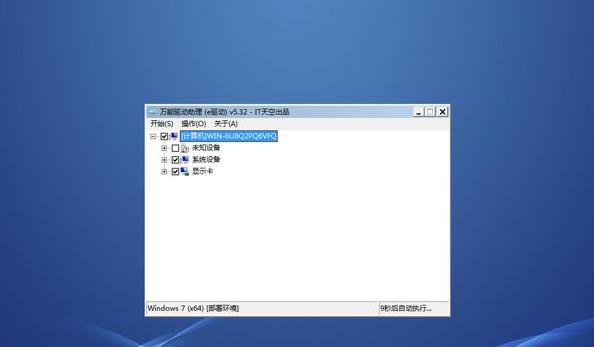
准备工作
在开始制作U盘Win7系统安装盘之前,首先需要准备一个U盘,并确保U盘的容量至少为8GB以上。此外,还需要准备一台运行Windows操作系统的电脑,并下载Win7系统镜像文件。
下载Win7系统镜像文件
打开浏览器,搜索并下载符合自己需求的Win7系统镜像文件,通常可以从微软官方网站或其他可信赖的网站上获取。确保下载到的文件是完整、没有被篡改的。
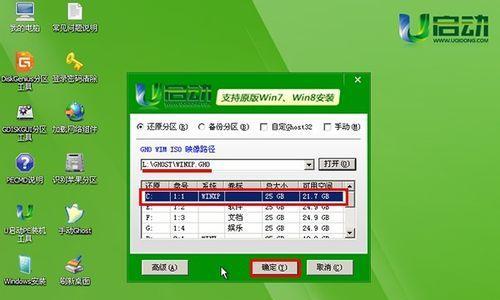
下载并安装U盘制作工具
为了将Win7系统镜像文件写入U盘中,并使其成为可启动的安装盘,我们需要下载并安装一个专门的U盘制作工具。常见的工具有Rufus、Windows7USB/DVDDownloadTool等。
打开U盘制作工具
安装完U盘制作工具后,将U盘插入电脑,并打开刚刚安装的工具。在工具界面上,选择U盘所在的驱动器,并选择刚才下载的Win7系统镜像文件。
设置启动项和格式化
在U盘制作工具中,设置启动项为“MBR分区方式”,并选择文件系统为“NTFS”。接下来,点击开始按钮,工具会自动格式化U盘并将系统文件写入U盘中。
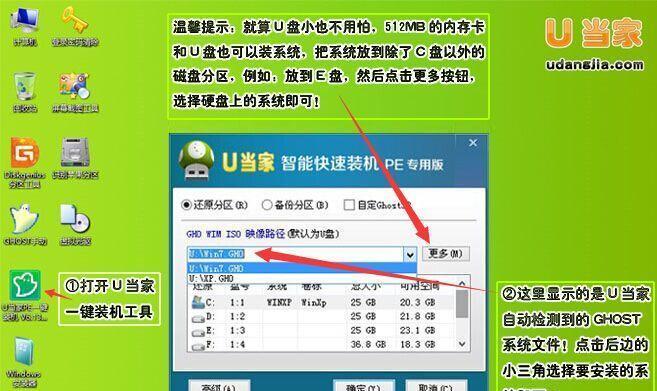
重启电脑并设置启动项
当制作完成后,重启电脑,进入BIOS设置界面。在启动项设置中,将U盘设为第一启动项,并保存设置。然后重启电脑,系统将从U盘中启动。
进入Win7系统安装界面
随着电脑从U盘启动,你将会看到Win7系统安装界面。按照界面上的指示,选择你需要安装Win7系统的硬盘,并进行分区、格式化等操作。
系统安装过程
在完成分区和格式化后,系统将开始安装Win7操作系统。这个过程可能需要一段时间,请耐心等待。在安装过程中,系统可能会要求你输入相关信息和设置密码。
安装完成后的设置
当安装完成后,系统将自动重启。在重新启动后,按照界面上的指示进行一些基本设置,如选择时区、设置用户名和密码等。
安装所需驱动程序
安装完Win7系统后,还需要安装一些电脑硬件所需的驱动程序。这些驱动程序通常可以从电脑厂商的官方网站上下载并安装。
安全更新与软件安装
在完成驱动程序安装后,及时进行系统的安全更新,并根据个人需要安装所需的软件。这样可以确保系统的正常运行和使用。
备份重要数据
在完成系统安装和设置后,务必将重要的个人数据进行备份。这样即使系统出现问题,也能保证数据的安全。
维护和优化系统
为了保持Win7系统的良好运行状态,定期进行系统维护和优化是必不可少的。如清理垃圾文件、定期进行杀毒和更新操作等。
注意事项
在安装Win7系统过程中,需要注意防止断电或意外关机,以免造成数据丢失或系统损坏。同时,应避免下载和安装未知来源的软件,以免带来风险和安全隐患。
使用U盘安装Win7系统可以帮助我们更轻松地重装系统,提高电脑性能。通过本文的详细介绍,相信读者可以顺利完成整个安装过程,并注意到了相关注意事项。希望本文对读者有所帮助。
标签: 盘系统安装
相关文章

在如今的电脑应用中,操作系统的选择和安装是至关重要的一环。而Ghost系统作为备份和恢复系统的工具,被广泛应用于计算机维护和修复领域。本教程将为大家介...
2025-07-03 191 盘系统安装

随着计算机使用的普及,更换操作系统已经成为一种常见需求。而使用U盘安装Windows7系统是一种便捷、快速且可重复使用的方法。本文将详细介绍如何通过U...
2025-06-27 164 盘系统安装

随着科技的快速发展,电脑已经成为人们生活和工作中不可或缺的一部分。然而,随着时间的推移,我们的电脑可能会变得越来越慢,并且操作系统也可能出现问题。在这...
2025-02-26 191 盘系统安装
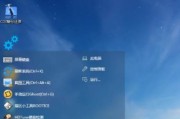
安装电脑操作系统通常需要使用光盘或U盘,而U盘的使用更加方便快捷。本文将详细介绍如何使用U盘安装电脑操作系统,并提供步骤和注意事项,帮助读者顺利完成安...
2025-02-05 247 盘系统安装

随着电脑使用的普及,系统安装和恢复成为了常见的需求。本文将介绍如何使用U盘安装GHO系统,帮助用户快速完成系统的安装与恢复。无论是新机器的系统安装,还...
2025-01-20 206 盘系统安装

随着电脑使用的普及,很多用户在使用过程中都会遇到各种各样的系统故障问题,例如蓝屏、系统崩溃等。为了解决这些问题,我们可以通过使用U盘PE系统进行快速安...
2024-08-31 236 盘系统安装
最新评论